欢迎阅读EAGLE CAD提示和技巧系列!
在这里查看我们的其他EAGLECAD文章:
- 更简单的PCB设计:EAGLE CAD技巧和诀窍
- EAGLE CAD技巧和诀窍,第2部分
- 使用ULP扩展EAGLE CAD工具:编写您的第一个用户语言程序
提示#8:组信号进入总线进行快速审核
查看同事甚至自己的原理图是一项繁琐的工作,特别适合复杂的设计;这里和那里有很多电线。这个技巧将使原理图审查变得更加顺利。
我们将使用EAGLE的一个名为“Bus”的工具将信号收集到逻辑组中。例如,我们将把+ 5v,+ 3V3,VIN,PWRIN,USBVCC和XVCC信号收集到一个名为POWER的总线(逻辑组)中。
为了实现这个提示,我们需要绘制一条总线首先,我们将其命名如下:
POWER:+ 5V,+ 3V3,VIN,PWRIN,USBVCC,XVCC
使用“show”使用此总线的工具将突出显示在原理图和电路板中分组的所有信号。
您可以在以下GIF中看到此提示。
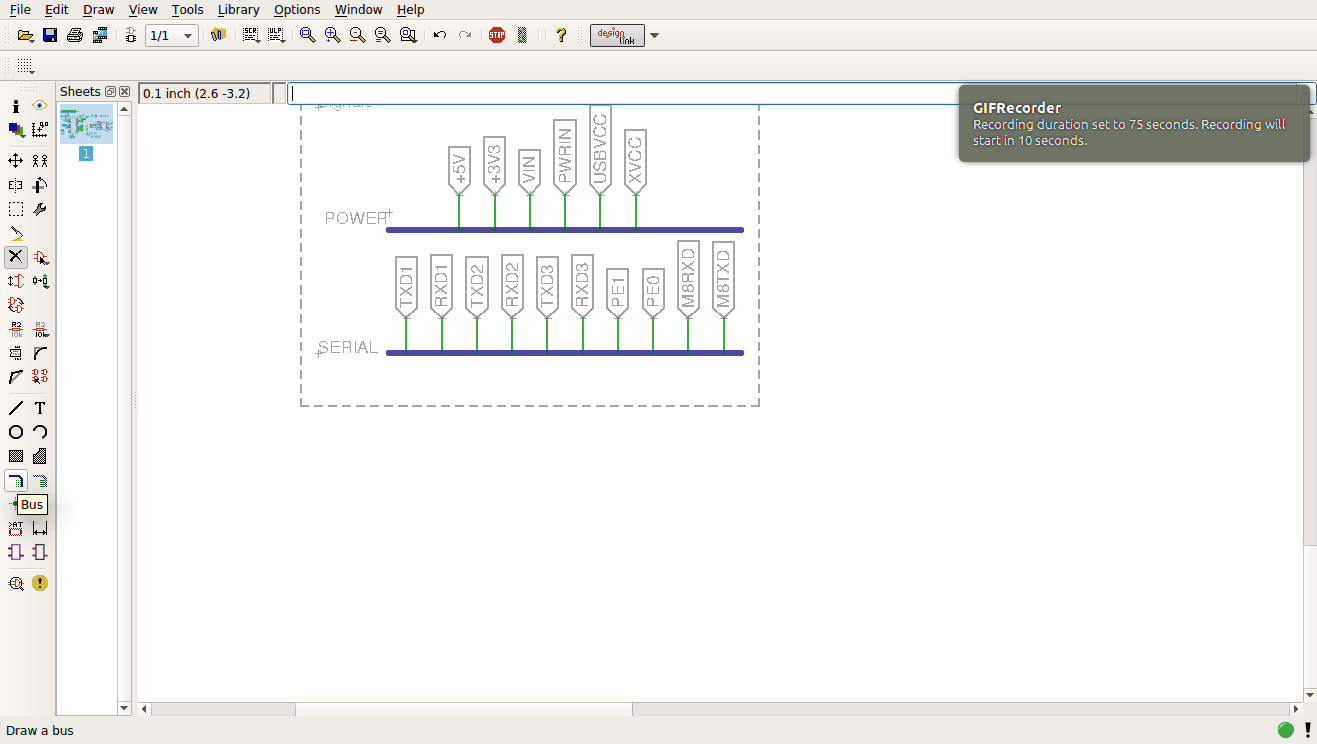
提示#9:多页原理图中的某些信号名称会自动添加一个附加编号。为什么?我们如何禁用它?
如果您之前在EAGLE中使用了多表原理图,那么您可能会发现一些奇怪的信号标签,例如 MISO_A/2.1E ;原始信号名称没有这个额外的“/X.XX”东西。
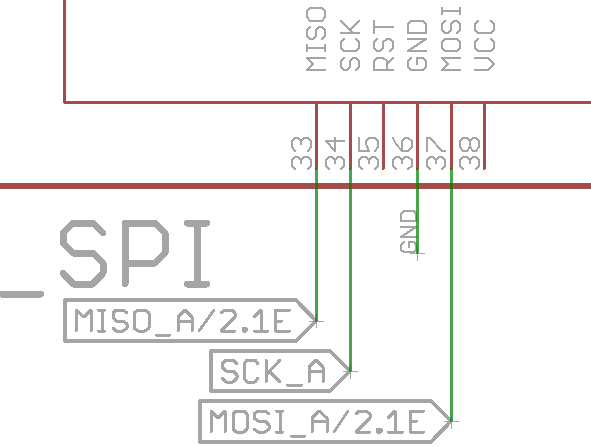
示例:带有XREF标签的信号(表1)。
此功能与XREF类型有关。根据EAGLE手册,这种类型的标签(“交叉参考”标签)用于多页原理图,以指示出现特定信号的下一张纸。

普通类型(左); XREF类型(右)。
所以基本上 MISO_A/2.1E 意味着 MISO_A 信号也是出现在第二张纸上,1E表示它出现在第1行和第E列(如果原理图在框架内)。
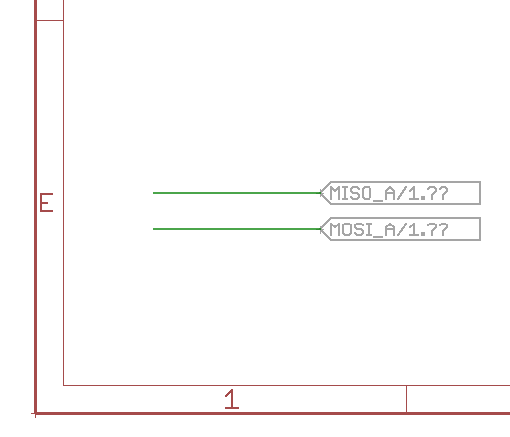
示例:带有XREF标签的信号(表2)。
要禁用此功能功能,转到选项 - >设置 - >其他 - >外部参照标签格式,并将其从此格式%F%N/%S.%C%R更改为此%F%N。
提示#10:更改多边形和电路板尺寸之间的距离
在铜多边形和电路板尺寸之间保留缓冲区。在某些情况下,PCB中的某些区域与GND多边形隔离,唯一的解决方案是使该缓冲区域更小。
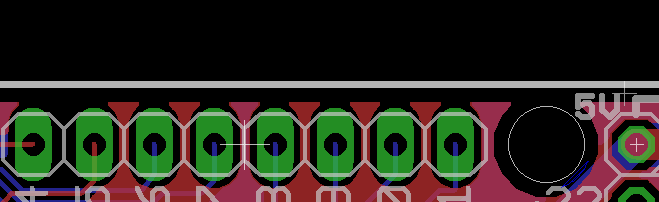
更改缓冲区值之前。
更改此缓冲区的值,转到设计规则检查(DRC)对话框,然后转到距离 - >铜/尺寸并更改该值。现在再次击中ratsnest。
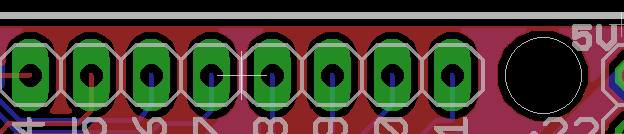
更改缓冲区值后。
提示#11:如何快速创建包(真的很快!)
创建新的封装对于PCB设计人员来说是一项耗时的任务。在添加PAD/SMD和线路时,您需要进行大量计算。
实际上,使用网格划分可以节省您的时间。例如,如果要创建以下足迹,可以按照以下步骤操作:
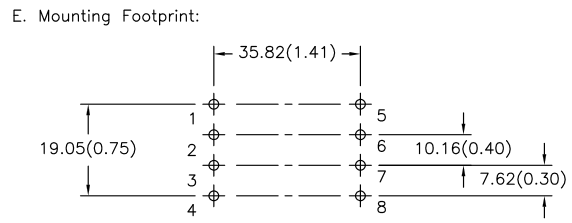
3FD-5XX变压器占位面积。
- 将网格更改为7.62mm。画板1和2。
- 将网格更改为10.16mm。画板3。
- 将网格更改为7.62mm。拉垫4.
- 将网格更改为35.82mm。复制在前面步骤中创建的打击垫。
技巧#10:从任意点开始具有与现有导线相同宽度的路由
根据各种迹线的功能,我们的PCB可能有许多路径宽度。例如,电源走线的宽度与数据信号走线宽度不同。我努力反复手动改变宽度,并亲自发现它是一个中断过程,特别是在最终确定PCB设计时,包括删除部分迹线并重新路由它们。
您的路线可以通过按压适应现有路线路由时切换。当你将Trick#5与这个技巧结合使用时,真正的魔力就来了。
用鼠标右键单击Ctrl和Shift可以使指针从指针位置开始,并具有与该路径相同的宽度。/p>

技巧#11:如何移动组间距离
您可以使用themouse移动一个组,但有时您需要移动该组以获得定义的偏移量,比方说+50 mil。通常,我们通过单独移动每个部分或使用移动:组来实现这一点,这非常棘手。
在这个技巧中,您需要首先使用组工具定义组,然后使用此命令:
MOVE(> 0 0)(X_offset Y_offset)
X_offset和Y_offset指定移动距离。如果你想向右/向上移动组,它们可以是正值,如果你想向左/向下移动它们,它们可以是负值。
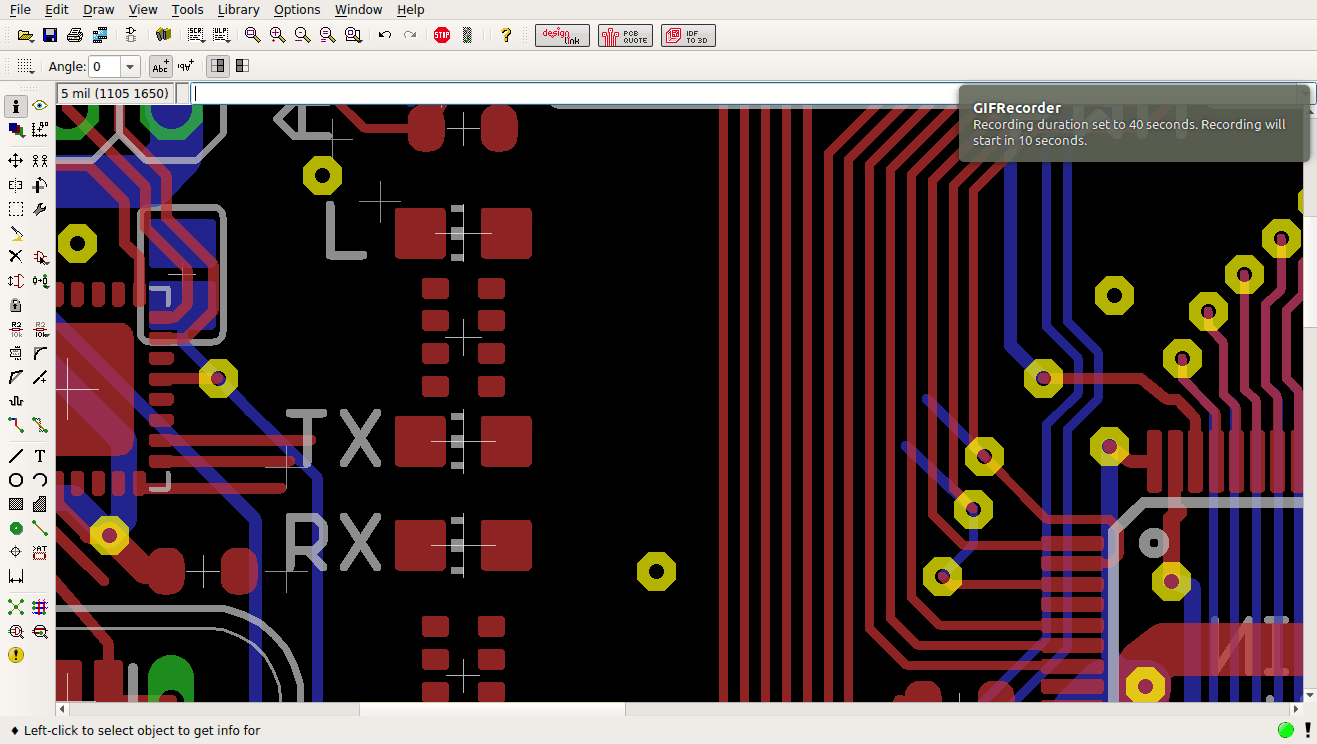
技巧#12:启用/禁用图层作为一个组
这个技巧在审查PCB设计时有很大帮助;您通常需要逐层检查PCB(首先是顶层,然后是底层)。
您可以在别名中分组当前启用的图层,而不是逐个执行/禁用它们。单击DISPLAY按钮并按住鼠标按钮直到弹出列表,即可访问别名。右键单击该按钮也会弹出列表。
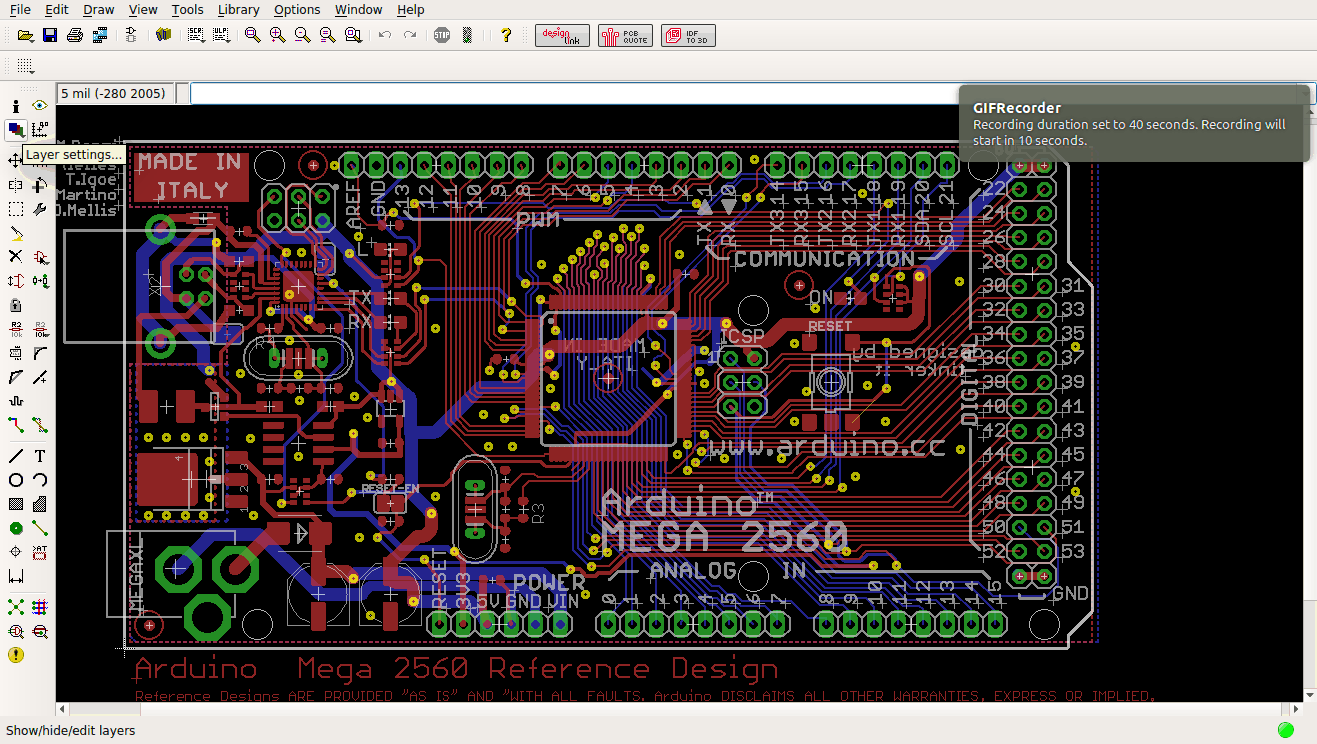
技巧#13: EAGLE菜单自定义
EAGLECAD在启动期间从名为“src/eagle.src”的文件中加载一些配置。您可以使用此脚本文件添加菜单。
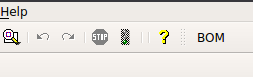
添加“BOM”菜单。
我觉得这个技巧对快速操作很有用。举个例子,我添加了一个按钮来运行filebom.ulp。您可以通过在“SCH:”部分下添加此行来执行此操作:
MENU'BOM:运行bom.ulp;'\
-
PCB设计
+关注
关注
394文章
4683浏览量
85561 -
华强pcb线路板打样
+关注
关注
5文章
14629浏览量
43036
发布评论请先 登录
相关推荐
HDMI模块的PCB设计
专业PCB设计,高速PCB设计,PCB设计外包, PCB Layout,PCB Design,PCB画板公司,PCB设计公司,迅安通科技公司介绍
pcb设计中如何设置坐标原点
TIDA-01350 CAD Files文件用EAGLE打开后显示文件无效如何解决?
PCB设计与PCB制板的紧密关系
PCB设计基本原则总结,工程师必看
PCB设计中的常见问题有哪些?
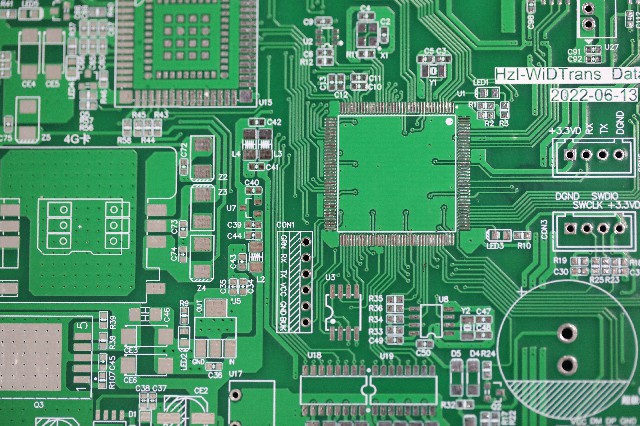
pcb设计
多层pcb设计如何过孔的原理
什么是PCB扇孔,PCB设计中对PCB扇孔有哪些要求
PCB设计软件有哪些 pcb设计软件哪个好用
pcb板阻抗控制是指什么?pcb怎么做阻抗?
PCB设计流程详解
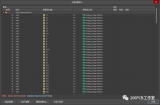




 EAGLE CAD怎样做更简单的PCB设计
EAGLE CAD怎样做更简单的PCB设计
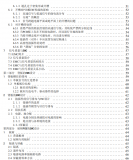










评论